еҰӮдҪ•еңЁ Synology NAS дёҠи®ҫзҪ® MailPlus Serverпјҹ
жҖ»и§Ҳ
йҖҡиҝҮ Synology MailPlus Server еҘ—件пјҢSynology NAS еҸҜеҸҳжҲҗдёҖеҸ°ж”ҜжҢҒ SMTPгҖҒPOP3 е’Ң IMAP еҚҸи®®зҡ„йӮ®д»¶зі»з»ҹгҖӮжӮЁеҸҜд»ҘеңЁ Synology NAS дёҠйӣҶдёӯз®ЎзҗҶз”ЁжҲ·еёҗжҲ·гҖҒеӯҳжЎЈз”өеӯҗйӮ®д»¶дҝЎжҒҜгҖӮжӯӨеӨ–пјҢMailPlus еҘ—件д№ҹеҸҜдёә DSM з”ЁжҲ·жҸҗдҫӣжҳ“дәҺдҪҝз”ЁгҖҒеҹәдәҺжөҸи§ҲеҷЁз•Ңйқўзҡ„йӮ®д»¶е®ўжҲ·з«ҜпјҢж–№дҫҝжӮЁжҹҘзңӢгҖҒз®ЎзҗҶе’ҢеҸ‘йҖҒдҝЎжҒҜгҖӮ
д»ҘдёӢз« иҠӮе°Ҷеё®еҠ©жӮЁејҖе§ӢдҪҝз”Ё Synology NAS дёҠзҡ„ MailPlus Server е’Ң MailPlusгҖӮ
еҶ…е®№
1. з”өеӯҗйӮ®д»¶еҰӮдҪ•иҝҗдҪңпјҹ
В· 1.1. йӮ®д»¶з”ЁжҲ·д»ЈзҗҶпјҲMail User AgentпјҢMUAпјү
В· 1.2. йӮ®д»¶дј иҫ“д»ЈзҗҶпјҲMail Transfer AgentпјҢMTAпјү
В· 1.3. йӮ®д»¶жҠ•йҖ’д»ЈзҗҶпјҲMail Delivery AgentпјҢMDAпјү
В· 1.4. з®Җжҳ“йӮ®д»¶дј иҫ“еҚҸи®®пјҲSimple Mail Transfer ProtocolпјҢSMTPпјү
2. ејҖе§ӢиҝӣиЎҢд№ӢеүҚзҡ„еҮҶеӨҮ
В· 2.1. е°Ҷ Synology NAS иҝһжҺҘеҲ° Internet
В· 2.2. и®ҫзҪ® DNS
В· 2.3. и®ҫзҪ®еҸҚеҗ‘ DNS
3. ејҖе§ӢдҪҝз”Ё MailPlus Server
В· 3.1. е®үиЈ… MailPlus Server
В· 3.2. и®ҫзҪ® MailPlus Server
4. йҖҡиҝҮ MailPlus и®ҝй—® Synology NAS дёҠзҡ„з”өеӯҗйӮ®д»¶
В· 4.1. е®үиЈ… MailPlus
В· 4.2. иҝҗиЎҢ MailPlus
5. йҖҡиҝҮе…¶е®ғз”өеӯҗйӮ®д»¶е®ўжҲ·з«Ҝи®ҝй—® Synology NAS дёҠзҡ„з”өеӯҗйӮ®д»¶
6. ж•…йҡңжҹҘйҷӨ

1.з”өеӯҗйӮ®д»¶еҰӮдҪ•иҝҗдҪңпјҹ
жҜҸеҪ“жӮЁеҸ‘йҖҒз”өеӯҗйӮ®д»¶ж—¶пјҢжӮЁзҡ„йӮ®д»¶з”ЁжҲ·д»ЈзҗҶпјҲMUAпјүдјҡдёҺйӮ®д»¶дј иҫ“д»ЈзҗҶ пјҲMTAпјүдә’еҠЁпјҢд»Ҙе°ҶжӮЁзҡ„йӮ®д»¶еҸ‘йҖҒеҲ°жӯЈзЎ®зҡ„зӣ®зҡ„ең°гҖӮиҜ·еҸӮи§ҒдёӢж–№зҡ„еӣҫи§Је’ҢиҜҙжҳҺгҖӮ
1.1 йӮ®д»¶з”ЁжҲ·д»ЈзҗҶпјҲMail User AgentпјҢMUAпјү
йӮ®д»¶з”ЁжҲ·д»ЈзҗҶпјҲMUAпјүдёҖиҲ¬еңЁз”ЁжҲ·и®Ўз®—жңәдёҠиҝҗиЎҢзҡ„еә”з”ЁзЁӢеәҸпјҲдҫӢеҰӮпјҡOutlook ExpressгҖҒThunderbirdпјүгҖӮйӮ®д»¶з”ЁжҲ·д»ЈзҗҶдёҖиҲ¬з”ЁдәҺж’°еҶҷе’ҢеҸ‘йҖҒдҝЎжҒҜпјҢеҗҢж—¶д№ҹеҸҜжҳҫзӨә并管зҗҶйӮ®з®ұдёӯзҡ„йӮ®д»¶гҖӮ
1.2 йӮ®д»¶дј иҫ“д»ЈзҗҶпјҲMail Transfer AgentпјҢMTAпјү
йӮ®д»¶дј иҫ“д»ЈзҗҶпјҲMTAпјүжҳҜз”ЁдәҺеңЁдёҚеҗҢйӮ®д»¶жңҚеҠЎеҷЁд№Ӣй—ҙдј йҖҒз”өеӯҗйӮ®д»¶гҖӮеҪ“йӮ®д»¶з”ЁжҲ·д»ЈзҗҶе°ҶйӮ®д»¶еҸ‘йҖҒз»ҷйӮ®д»¶дј иҫ“д»ЈзҗҶж—¶пјҢйӮ®д»¶дј иҫ“д»ЈзҗҶдјҡе°ҶйӮ®д»¶дј йҖҒз»ҷдёҖдёӘжҲ–еӨҡдёӘе…¶е®ғзҡ„дј иҫ“д»ЈзҗҶгҖӮиҝҷдәӣдј иҫ“д»ЈзҗҶдјҡиҙҹиҙЈе°ҶйӮ®д»¶еј•еҜјеҲ°жӯЈзЎ®зҡ„зӣ®зҡ„ең°гҖӮSynology зҡ„ MailPlus Server еҘ—件еҸҜи®© Synology NAS еӨ„зҗҶйӮ®д»¶дј иҫ“д»ЈзҗҶе’ҢйӮ®д»¶жҠ•йҖ’д»ЈзҗҶзҡ„йғЁеҲҶеҠҹиғҪпјҲиҜ·еҸӮи§ҒдёӢж–№пјүгҖӮ
1.3 йӮ®д»¶жҠ•йҖ’д»ЈзҗҶпјҲMail Delivery AgentпјҢMDAпјү
йӮ®д»¶жҠ•йҖ’д»ЈзҗҶпјҲMDAпјүжҳҜз”ЁдәҺе°ҶйӮ®д»¶ж”ҫе…Ҙжң¬ең°з”ЁжҲ·зҡ„йӮ®з®ұдёӯгҖӮеҪ“йӮ®д»¶йҖҒиҫҫзӣ®зҡ„ең°ж—¶пјҢжңҖз»Ҳзҡ„дј иҫ“д»ЈзҗҶдјҡе°ҶйӮ®д»¶дәӨз»ҷйҖӮеҪ“зҡ„жҠ•йҖ’д»ЈзҗҶпјҢиҖҢжҠ•йҖ’д»ЈзҗҶеҲҷдјҡе°ҶйӮ®д»¶ж”ҫе…Ҙз”ЁжҲ·зҡ„йӮ®з®ұгҖӮ
1.4 з®Җжҳ“йӮ®д»¶дј иҫ“еҚҸи®®пјҲSimple Mail Transfer ProtocolпјҢSMTPпјү
з®Җжҳ“йӮ®д»¶дј иҫ“еҚҸи®®пјҲSMTPпјүжҳҜдёҖз§ҚйҖҡиҝҮ Internet еҚҸи®®пјҲIPпјүзҪ‘з»ңдј йҖҒз”өеӯҗйӮ®д»¶зҡ„ Internet ж ҮеҮҶгҖӮйӮ®д»¶дј иҫ“д»ЈзҗҶдјҡдҪҝз”Ё SMTP еҸ‘йҖҒе’ҢжҺҘ收йӮ®д»¶дҝЎжҒҜпјҢиҖҢйӮ®д»¶з”ЁжҲ·д»ЈзҗҶеҲҷеҸӘдјҡйҖҡиҝҮ SMTP е°ҶйӮ®д»¶еҸ‘йҖҒеҲ°йӮ®д»¶зі»з»ҹгҖҒзӯүеҫ…дј йҖҒгҖӮ
2.ејҖе§ӢиҝӣиЎҢд№ӢеүҚзҡ„еҮҶеӨҮ
жӮЁйңҖиҰҒеңЁ Synology NAS иҝӣиЎҢе®ҢжҲҗзү№е®ҡеҮҶеӨҮе·ҘдҪңпјҢд»ҘйЎәеҲ©иҝҗиЎҢ MailPlus ServerгҖӮеңЁз»§з»ӯеүҚпјҢиҜ·зү№еҲ«жіЁж„Ҹд»ҘдёӢдҝЎжҒҜгҖӮ
2.1 е°Ҷ Synology NAS иҝһжҺҘеҲ° Internet
Synology NAS еҸҜйҖҡиҝҮдёүз§Қж–№ејҸиҝһжҺҘеҲ° InternetпјҡзӣҙжҺҘиҝһжҺҘгҖҒPPPoE иҝһжҺҘжҲ–йҖҡиҝҮи·Ҝз”ұеҷЁиҝһжҺҘгҖӮиҰҒдәҶи§Јжңүе…ійҖҡиҝҮ Internet и®ҝй—® Synology NAS зҡ„иҜҰжғ…пјҢиҜ·еҸӮи§ҒжӯӨеӨ„гҖӮ
дёәйӮ®д»¶зі»з»ҹжҸҗдҫӣдёҖдёӘеӨ–йғЁйқҷжҖҒ IP ең°еқҖжҳҜиҮіе…ійҮҚиҰҒзҡ„гҖӮиҷҪ然дҪҝз”ЁеҠЁжҖҒ IP ең°еқҖд№ҹеҸҜжһ¶и®ҫйӮ®д»¶зі»з»ҹпјҢдҪҶйқҷжҖҒ IP ең°еқҖеҸҜдҪҝжңҚеҠЎеҷЁжӣҙзЁіе®ҡеҸҜйқ гҖӮжҲ‘们е»әи®®дёәжӮЁзҡ„йӮ®д»¶зі»з»ҹжіЁеҶҢдёҖдёӘеӨ–йғЁйқҷжҖҒ IP ең°еқҖгҖӮеҰӮйңҖжӣҙеӨҡдҝЎжҒҜпјҢиҜ·иҒ”зі»жӮЁзҡ„ Internet жңҚеҠЎжҸҗдҫӣе•Ҷ (ISP)гҖӮ
2.2 и®ҫзҪ® DNS
дёәдҪҝе®ўжҲ·з«ҜиғҪйҖҡиҝҮ Internet е°Ҷз”өеӯҗйӮ®д»¶жҲҗеҠҹдј йҖҒеҲ°жӮЁзҡ„ MailPlus ServerпјҢжӮЁйңҖиҰҒдёҖдёӘжңүж•Ҳзҡ„жіЁеҶҢеҹҹеҗҚгҖӮжӯӨеӨ–пјҢжӮЁеҝ…йЎ»еңЁ DNS жңҚеҠЎеҷЁдёҠи®ҫзҪ® MX и®°еҪ•е’Ң A и®°еҪ•гҖӮ
MX и®°еҪ•пјҢжҲ–з§°дёәйӮ®д»¶дәӨжҚўи®°еҪ•пјҲMail Exchanger recordпјүпјҢжҳҜдёҖз§ҚдҪҚдәҺеҹҹеҗҚзі»з»ҹпјҲDNSпјүдёҠзҡ„иө„жәҗи®°еҪ•гҖӮе®ғеҸҜж ҮзӨәеҮәз”өеӯҗйӮ®д»¶еә”еҰӮдҪ•йҖҡиҝҮз®Җжҳ“йӮ®д»¶дј иҫ“еҚҸи®®иў«еј•еҜјеҲ°жӯЈзЎ®зҡ„зӣ®зҡ„ең°гҖӮжҜҸдёҖ笔 MX и®°еҪ•йғҪеҢ…еҗ«дёҖдёӘдё»жңәеҗҚе’ҢдёҖдёӘдјҳе…ҲйЎәеәҸи®ҫзҪ®гҖӮдё»жңәеҗҚжҢҮеҮәз”өеӯҗйӮ®д»¶еә”еҲ°иҫҫзҡ„жӯЈзЎ®зӣ®зҡ„ең°гҖӮдјҳе…ҲйЎәеәҸи®ҫзҪ®еҲҷжҢҮеҮәеҗ„жңҚеҠЎеҷЁй—ҙзҡ„дјҳе…ҲйЎәеәҸгҖӮ
дҫӢеҰӮпјҢиҰҒзЎ®дҝқз”өеӯҗйӮ®д»¶ең°еқҖеҰӮвҖңalex@example.comвҖқиғҪеӨҹжӯЈеёёе·ҘдҪңпјҢжӮЁеҝ…йЎ»и®ҫзҪ®еҹҹвҖңexample.comвҖқзҡ„йӮ®д»¶дәӨжҚўи®°еҪ•гҖӮиҰҒиҝӣиЎҢжӯӨж“ҚдҪңпјҢжӮЁйңҖиҰҒе°ҶйӮ®д»¶дәӨжҚўи®°еҪ•жҢҮеҗ‘ Synology NAS зҡ„ IP ең°еқҖжҲ–еҹҹеҗҚгҖӮеҰӮжһңжӮЁе·ІжіЁеҶҢдәҶеҹҹеҗҚпјҢжӮЁе°ұиғҪеӨҹеңЁз®ЎзҗҶжҺ§еҲ¶еҸ°дёӯдёәиҜҘеҹҹеҗҚдҝ®ж”№иҝҷдәӣи®ҫзҪ®гҖӮ
еҰӮжһңжӮЁе°ҡжңӘжіЁеҶҢеҹҹеҗҚпјҢжӮЁеҸҜз”іиҜ·дёҖдёӘе…Қиҙ№зҡ„ DDNS еҹҹеҗҚпјҲе°Ҫз®ЎиҝҷдјҡеҪұе“ҚйӮ®д»¶жңҚеҠЎеҷЁзҡ„ж“ҚдҪңжҖ§пјүгҖӮе»әи®®жӮЁдҪҝз”ЁдёҖдёӘйқҷжҖҒ IP ең°еқҖжҗӯй…Қ DDNSпјҢд»ҘзЎ®дҝқз”өеӯҗйӮ®д»¶зҡ„дј йҖҒжӣҙеҠ еҸҜйқ гҖӮжӮЁеҸҜд»Ҙзҷ»еҪ• DSM 并иҝӣе…ҘжҺ§еҲ¶йқўжқҝ > еӨ–йғЁи®ҝй—® > DDNSпјҢеңЁжӯӨжқҘеә”з”ЁжӮЁе·ІжіЁеҶҢзҡ„ DDNS дё»жңәеҗҚгҖӮ
2.3 и®ҫзҪ®еҸҚеҗ‘ DNS
е°Ҷ DNS и®°еҪ•жҢҮеҲ°еҹҹеҗҚзҡ„иҝҮзЁӢз§°дёәжӯЈеҗ‘ DNSгҖӮжӯӨеҠЁдҪңеҸҜе°ҶеҹҹеҗҚеј•еҜјиҮіжӯЈзЎ®зҡ„жңҚеҠЎеҷЁең°еқҖгҖӮдҪҶйҷӨдәҶжӯЈеҗ‘ DNS д№ӢеӨ–пјҢиҝҳжңүдёҖз§ҚеҸҚеҗ‘зҡ„иҝҮзЁӢпјҢз§°дёәеҸҚеҗ‘ DNSгҖӮ
В§ д»Җд№ҲжҳҜеҸҚеҗ‘ DNSпјҹ
еҸҚеҗ‘ DNS дёҺжӯЈеҗ‘ DNS зӣёеҸҚпјҢжӯЈеҗ‘ DNS жҳҜе°ҶеҹҹеҗҚ/дё»жңәеҗҚи§Јжһҗдёә IP ең°еқҖзҡ„иҝҮзЁӢпјҢеҸҚеҗ‘ DNS еҲҷжҳҜе°ҶзҪ‘з«ҷзҡ„ж•°еӯ—ең°еқҖпјҲеҚі IP ең°еқҖпјүи§ЈжһҗдёәеҹҹеҗҚ/дё»жңәеҗҚзҡ„иҝҮзЁӢгҖӮеҸҚеҗ‘ DNS еҗҢж—¶д№ҹеҸҜз”ұ IP ең°еқҖе®ҡдҪҚеҮәзӣёеә”зҡ„еҹҹеҗҚ/дё»жңәеҗҚпјҢеӣ жӯӨд№ҹеёёиў«з§°дёәеҸҚеҗ‘DNS жҹҘжүҫгҖӮиӢҘеҹҹеҗҚзҡ„еҸҚеҗ‘ DNS и®ҫзҪ®жӯЈзЎ®пјҢе°ұиғҪдҪҝз”Ё IP ең°еқҖзӣҙжҺҘи®ҝй—®гҖӮ
В§ еҸҚеҗ‘ DNS жңүд»Җд№ҲдҪңз”Ёпјҹ
йӮ®д»¶жңҚеҠЎеҷЁдёәдҪ•йңҖиҰҒи®ҫзҪ®еҸҚеҗ‘ DNSпјҹеҸҚеҗ‘ DNS жҳҜжһ¶и®ҫйӮ®д»¶зі»з»ҹзҡ„еҝ…иҰҒеҹәжң¬и®ҫзҪ®д№ӢдёҖгҖӮе®ғз»Ҹеёёиў«з”ЁдәҺиҝҮж»ӨеһғеңҫйӮ®д»¶пјҢеҸҜиҜҶеҲ«йӮ®д»¶зҡ„жәҗ IP ең°еқҖжҳҜеҗҰдёәйҖҡиҝҮйӘҢиҜҒзҡ„еҹҹеҗҚпјӣеҰӮжһңе…¶ IP ең°еқҖ并йқһиҮӘеҸҜдҝЎд»»зҡ„еҹҹпјҢе°ұдјҡе°Ғй”ҒиҜҘйӮ®д»¶гҖӮеҰӮжһңжӮЁжІЎжңүдёәйӮ®д»¶жңҚеҠЎеҷЁи®ҫзҪ®еҸҚеҗ‘ DNSпјҢеҲҷд»ҺжӮЁзҡ„йӮ®д»¶жңҚеҠЎеҷЁеҸ‘йҖҒзҡ„йӮ®д»¶е°Ҷдјҡиў«еӨҡж•°з”өеӯҗйӮ®д»¶жңҚеҠЎе°Ғй”ҒиҖҢж— жі•дј йҖ’гҖӮ
еҰӮжһңжӮЁиҮӘе·ұж— жі•и®ҫзҪ®еҸҚеҗ‘ DNS дё”з»ҸеёёйҒҮеҲ°з”өеӯҗйӮ®д»¶жҠ•йҖ’й—®йўҳпјҢиҜ·ж·»еҠ еҸҰдёҖдёӘ SMTP жңҚеҠЎеҷЁд»ҘжӯЈеёёжҠ•йҖ’йӮ®д»¶гҖӮе»әи®®жӮЁдҪҝз”ЁжӣҙзҹҘеҗҚзҡ„ SMTP жңҚеҠЎеҷЁд»ҘйҒҝе…ҚеҸ‘йҖҒз”өеӯҗйӮ®д»¶ж—¶иў«еҪ“жҲҗеһғеңҫйӮ®д»¶е°Ғй”ҒгҖӮ
В§ еҰӮдҪ•и®ҫзҪ®еҸҚеҗ‘ DNS
еңЁиҮӘе·ұзҡ„дё»жңәдёҠи®ҫзҪ®еҸҚеҗ‘ DNS -- йғЁеҲҶ ISP еҸҜиғҪдјҡжҺҲжқғйғЁеҲҶеҢәеҹҹпјҢдҫӣжӮЁиҮӘиЎҢи®ҫзҪ®еҸҚеҗ‘ DNSгҖӮжӮЁеҸҜдҝ®ж”№ DNS жңҚеҠЎеҷЁдёҠзҡ„ PTR и®°еҪ•жқҘй…ҚзҪ®еҸҚеҗ‘ DNSгҖӮPTR и®°еҪ•жҳҜз”ұеҲҶй…ҚжӮЁ IP ең°еқҖзҡ„еҚ•дҪҚиҝӣиЎҢз®ЎзҗҶгҖӮеҰӮжһңжӮЁзҡ„дё»жңәеҸҜжҺҲжқғжӮЁдҝ®ж”№еҸҚеҗ‘ DNSпјҲеҢ…еҗ«дёҖдёӘжҲ–еӨҡдёӘ IP ең°еқҖпјүпјҢеҲҷиҙҹиҙЈз®ЎзҗҶ PTR и®°еҪ•зҡ„еҚ•дҪҚеҸҜиғҪжҳҜжӮЁзҡ„дё»жңәжҲ–жӮЁиҮӘе·ұгҖӮPTR и®°еҪ•йҖҡеёёд»ЈиЎЁеҸҚеҗ‘иҫ“е…Ҙзҡ„ IP ең°еқҖпјҢз»“е°ҫдёә in-addr.arpaгҖӮ
йҖҡиҝҮ ISP и®ҫзҪ®еҸҚеҗ‘ DNS -- ISP жҲ–жӢҘжңүжӮЁ IP ең°еқҖзҡ„еҚ•дҪҚжҳҜе”ҜдёҖиғҪеӨҹж·»еҠ жӯЈзЎ® PTR и®°еҪ•зҡ„еҚ•дҪҚгҖӮжӮЁеҸҜиғҪеҝ…йЎ»иҒ”系他们жқҘиҝӣиЎҢеҸҚеҗ‘ DNS и®ҫзҪ®гҖӮ
3.ејҖе§ӢдҪҝз”Ё MailPlus Server
иҰҒејҖе§Ӣе®үиЈ…е’Ңи®ҫзҪ® MailPlus ServerпјҢиҜ·жҢүд»ҘдёӢжӯҘйӘӨж“ҚдҪңгҖӮ
3.1 е®үиЈ… MailPlus Server
иҝӣе…ҘеҘ—件дёӯеҝғд»ҘжүҫеҲ°е№¶е®үиЈ… MailPlus ServerгҖӮ
3.2.и®ҫзҪ® MailPlus Server
е®үиЈ…е®ҢжҲҗеҗҺпјҢжӮЁеҸҜејҖе§Ӣи®ҫзҪ® MailPlus ServerгҖӮеңЁд»ҘдёӢз« иҠӮпјҢжҲ‘们е°Ҷд»Ӣз»ҚеҰӮдҪ•еҗҜз”Ё SMTPпјҲз®Җжҳ“йӮ®д»¶дј иҫ“еҚҸи®®пјүгҖӮиҜ·жіЁж„ҸпјҢдёӢж–№зҡ„еұҸ幕жҲӘеӣҫд»…дҫӣеҸӮиҖғпјҢдёҺжӮЁзҡ„е®һйҷ…и®ҫзҪ®еҸҜиғҪжңүжүҖдёҚеҗҢгҖӮ
йҮҚиҰҒдәӢйЎ№пјҡ
В§ еңЁд»ҘдёӢжӯҘйӘӨдёӯпјҢжҲ‘们е°ҶдҪҝз”Ё Synology жҸҗдҫӣзҡ„е…Қиҙ№еҹҹеҗҚдҪңдёәж•ҷеӯҰдҪҝз”ЁгҖӮжӯӨеҹҹеҗҚдёҚжҸҗдҫӣеҸҜз®ЎзҗҶ DNS и®°еҪ•зҡ„йҖүйЎ№пјҲж„Ҹе‘ізқҖжҲ‘们еңЁеҸ‘йҖҒйӮ®д»¶иҮіеҗ„еӨ§йӮ®д»¶жңҚеҠЎж—¶еҸҜиғҪйҒҮеҲ°й—®йўҳпјүпјҢдҪҶд»Қи¶іеӨҹз”ЁдәҺз»ғд№ е’ҢдәҶи§Ј MailPlus Server д№Ӣз”ЁгҖӮеҰӮжһңжӮЁиҰҒжіЁеҶҢдёҖз»„е…Қиҙ№зҡ„ Synology еҹҹеҗҚпјҢиҜ·иҝӣе…ҘжҺ§еҲ¶йқўжқҝ >еӨ–йғЁи®ҝй—® > DDNS > ж·»еҠ гҖӮ
1. еҗҜеҠЁ MailPlus ServerпјҢеҰӮжһңжӮЁиҰҒи®ҫзҪ®дёҖдёӘе…Ёж–°зҡ„йӮ®д»¶зі»з»ҹпјҢиҜ·йҖүжӢ©еҲӣе»әж–°йӮ®д»¶зі»з»ҹпјҢ并еҚ•еҮ»дёӢдёҖжӯҘд»Ҙ继з»ӯи®ҫзҪ®гҖӮжҲ–иҖ…пјҢжӮЁеҸҜйҖүжӢ©йҖҡиҝҮд»Һд№ӢеүҚе®үиЈ…зҡ„ Mail Server еҘ—件дёӯ移иҪ¬ж•°жҚ®д»ҘеҲӣе»әйӮ®д»¶зі»з»ҹгҖӮеңЁжӯӨжЈҖжҹҘжңүе…іеҰӮдҪ•е°Ҷ Mail Server 移иҪ¬еҲ° MailPlus Server зҡ„дҝЎжҒҜгҖӮ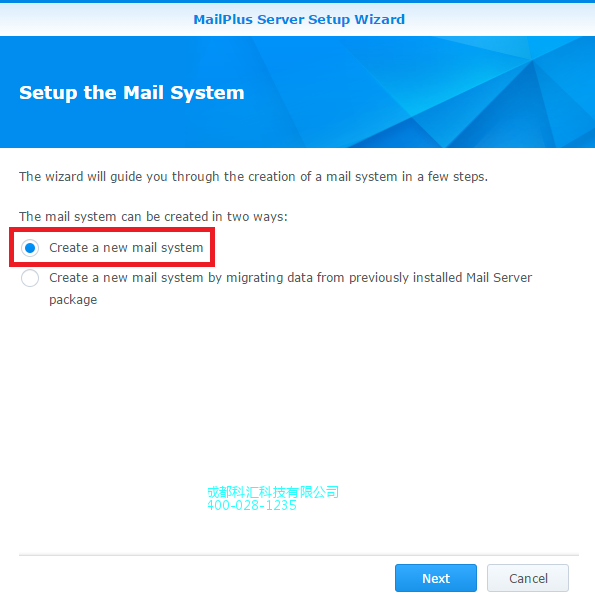
2. еңЁвҖңйӮ®д»¶зі»з»ҹдё»жңәеҗҚвҖқж Ҹдёӯиҫ“е…ҘжӮЁе·ІжіЁеҶҢзҡ„еҹҹеҗҚгҖӮжӯӨеҹҹеҗҚе°ҶеҮәзҺ°еңЁз”ЁжҲ·з”өеӯҗйӮ®д»¶ең°еқҖдёӯзҡ„ @ д№ӢеҗҺгҖӮдҫӢеҰӮпјҢеҰӮжһңеңЁжӯӨиҫ“е…ҘвҖңmydomainname.comвҖқпјҢеҲҷз”ЁжҲ·зҡ„з”өеӯҗйӮ®д»¶ең°еқҖе°ҶдёәвҖңusername@mydomainname.comвҖқгҖӮ
3. жӮЁеҸҜжҢүйңҖиҰҒдҝ®ж”№д»ҘдёӢйўқеӨ–зҡ„и®ҫзҪ®пјҡ
В§ еёҗжҲ·зұ»еһӢпјҡйҖүжӢ©е“Әдәӣзұ»еһӢзҡ„з”ЁжҲ·еёҗжҲ·пјҲжң¬ең°гҖҒLDAP жҲ–еҹҹз”ЁжҲ·пјүеҸҜдҪҝз”Ё MailPlus Server жүҖжҸҗдҫӣзҡ„жңҚеҠЎгҖӮ
В§ зҪ‘з»ңжҺҘеҸЈпјҡйҖүжӢ©з”ЁдәҺ MailPlus Server зҡ„ LAN з«ҜеҸЈгҖӮ
В§ еҚ·пјҡйҖүжӢ©еңЁе…¶дёӯдҝқеӯҳ MailPlus Server еҸҠе…¶ж•°жҚ®зҡ„еҚ·гҖӮ
4. еҚ•еҮ»дёӢдёҖжӯҘеҸҜжЈҖжҹҘи®ҫзҪ®жҰӮиҰҒпјҢ然еҗҺеҚ•еҮ»еә”з”Ёе®ҢжҲҗгҖӮ
5. зҷ»еҪ•еҲ°жӮЁзҡ„ Synology еёҗжҲ·д»ҘиҝӣиЎҢи®ёеҸҜиҜҒжіЁеҶҢгҖӮ
6. MailPlus Server е®үиЈ…ж—¶й»ҳи®ӨеёҰ 5 дёӘе…Қиҙ№зҡ„з”өеӯҗйӮ®д»¶еёҗжҲ·пјҢеҰӮжһңжӮЁйңҖжҝҖжҙ»жӣҙеӨҡзҡ„з”өеӯҗйӮ®д»¶еёҗжҲ·пјҢеҸҜеңЁи®ёеҸҜиҜҒйЎөйқўдёӯж·»еҠ жӣҙеӨҡзҡ„и®ёеҸҜиҜҒгҖӮ
4. йҖҡиҝҮ MailPlus и®ҝй—® Synology NAS дёҠзҡ„з”өеӯҗйӮ®д»¶
MailPlus жҳҜдёҖж¬ҫйҷ„еҠ еҘ—件пјҢеҸҜи®©жӮЁйҖҡиҝҮеҹәдәҺзҪ‘йЎөзҡ„з•Ңйқўи®ҝ问并管зҗҶ Synology NAS дёҠзҡ„з”өеӯҗйӮ®д»¶гҖӮжӯӨеӨ–пјҢжӮЁд№ҹеҸҜеңЁ MailPlus дёҠеҲӣе»әеӨҡдёӘ POP3 еёҗжҲ·пјҢи®©з”ЁжҲ·жҺҘ收е’ҢеӯҳеӮЁе…¶е®ғз”өеӯҗйӮ®д»¶жңҚеҠЎзҡ„йӮ®д»¶пјҲеҰӮ GmailгҖҒOffice 365пјүгҖӮ
4.1 е®үиЈ… MailPlus
1. иҝӣе…ҘеҘ—件дёӯеҝғд»Ҙе®үиЈ… MailPlusгҖӮ
2. иҝӣе…ҘжҺ§еҲ¶йқўжқҝ > жқғйҷҗпјҢе…Ғи®ёжӮЁзҡ„еёҗжҲ·и®ҝй—® MailPlusгҖӮ
4.2 иҝҗиЎҢ MailPlus
1. жӮЁеҸҜд»ҘйҖҡиҝҮдёӨз§Қж–№жі•еҗҜеҠЁ MailPlus зҷ»еҪ•йЎөйқўпјҡ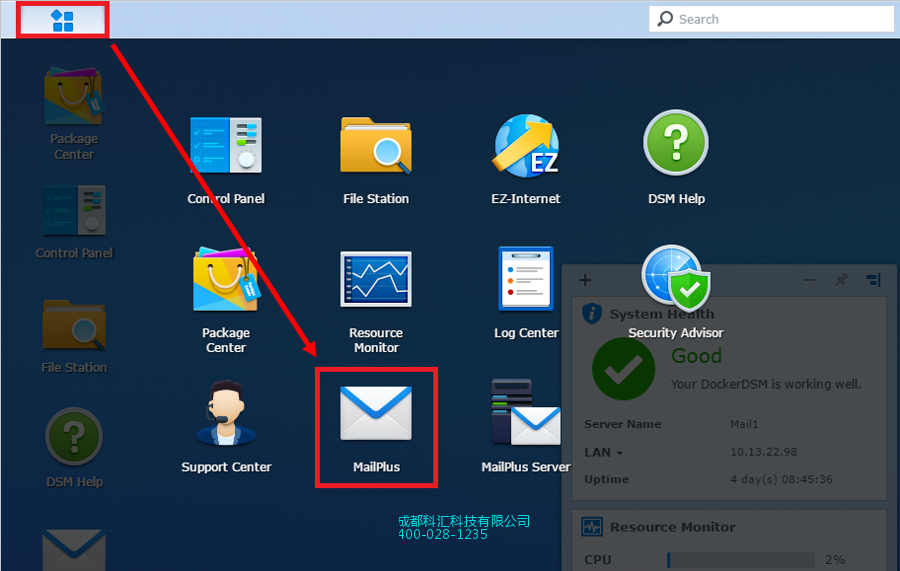
В§ иҝӣе…Ҙдё»иҸңеҚ• > MailPlusгҖӮ
В§ йҖҡиҝҮеә”з”ЁзЁӢеәҸй—ЁжҲ·зӣҙжҺҘи®ҝй—® MailPlusгҖӮеңЁзҪ‘йЎөжөҸи§ҲеҷЁзҡ„ең°еқҖж Ҹдёӯиҫ“е…Ҙ Synology NAS зҡ„еҗҚз§°пјҢеҗҺжҺҘвҖң/mailвҖқгҖӮдҫӢеҰӮпјҢиӢҘ Synology NAS еҗҚз§°дёә mydiskstationпјҢеҲҷиҜ·иҫ“е…Ҙ mydiskstation/mailгҖӮ
2. иҫ“е…ҘжӮЁзҡ„ DSM з”ЁжҲ·еҗҚеҸҠеҜҶз ҒжқҘзҷ»еҪ•гҖӮ
3. еҰӮжһңжӮЁеңЁе®үиЈ… MailPlus еүҚе·Ій…ҚзҪ®дәҶ MailPlus Server зҡ„и®ҫзҪ®пјҢеҲҷ MailPlus Server зҡ„ SMTP и®ҫзҪ®еә”дјҡиҮӘеҠЁжҳҫзӨәеңЁи®ҫзҪ® > SMTP дёӯгҖӮ
вҖӢ
5.йҖҡиҝҮе…¶е®ғз”өеӯҗйӮ®д»¶е®ўжҲ·з«Ҝи®ҝй—® Synology NAS дёҠзҡ„з”өеӯҗйӮ®д»¶
Synology NAS дёҠзҡ„з”өеӯҗйӮ®д»¶еёҗжҲ·еҸҜдёҺдёҚеҗҢзҡ„йӮ®д»¶е®ўжҲ·з«Ҝй“ҫжҺҘпјҢеҰӮ MicrosoftВ® OutlookВ® жҲ– MozillaВ® Thunderbirdв„ўгҖӮеңЁдёӢдҫӢдёӯпјҢжҲ‘们е°Ҷд»Ӣз»ҚеҰӮдҪ•дҪҝз”ЁThunderbird жқҘи®ҝй—® Synology NAS дёҠзҡ„з”өеӯҗйӮ®д»¶еёҗжҲ·гҖӮ
1. еҗҜеҠЁ MailPlus Server 并иҝӣе…Ҙ IMAP/POP3 йЎөйқўжқҘеҗҜз”Ё IMAP жҲ– POP3пјҲи§Ҷе®ўжҲ·з«ҜиҖҢе®ҡпјүгҖӮ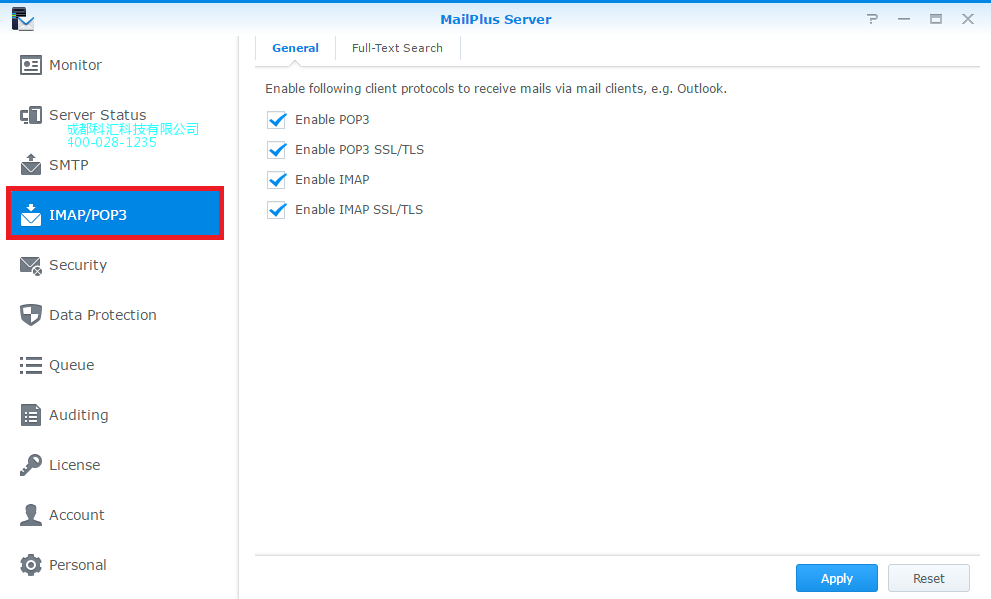
2. еңЁи®Ўз®—жңәдёҠеҗҜеҠЁ Thunderbird 并еҚ•еҮ»еҲӣе»әж–°еёҗжҲ·гҖӮ
3. еҚ•еҮ»и·іиҝҮиҝҷдёҖжӯҘпјҢдҪҝз”ЁжҲ‘зҺ°жңүзҡ„з”өеӯҗйӮ®д»¶гҖӮ
вҖӢ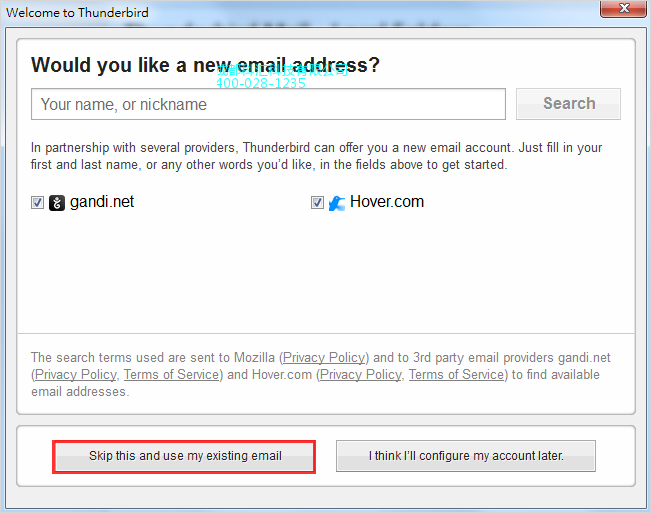
4. иҫ“е…Ҙ DSM з”ЁжҲ·еёҗжҲ·зҡ„еҗҚз§°гҖҒз”өеӯҗйӮ®д»¶ең°еқҖе’ҢеҜҶз ҒгҖӮ(дҫӢеҰӮвҖңhector@mydomainname.synology.meвҖқ)гҖӮ然еҗҺеҚ•еҮ»з»§з»ӯгҖӮ
вҖӢ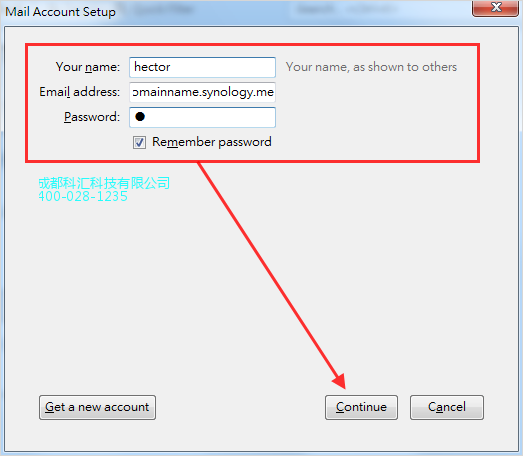
5. Thunderbird е°ҶжҗңзҙўжӮЁзҡ„йӮ®д»¶ең°еқҖгҖӮеҰӮжһңи®ҫзҪ®жӯЈзЎ®пјҢжӮЁе°ҶзңӢеҲ°д»ҘдёӢеұҸ幕гҖӮ
вҖӢ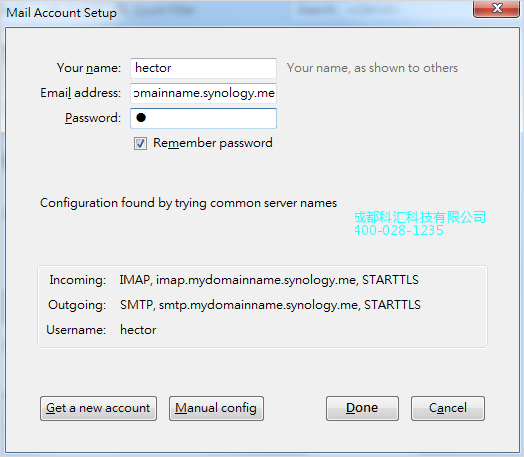
6. зҺ°еңЁпјҢThunderbird дёӯе°ҶжҳҫзӨәжүҖйҖүеёҗжҲ·зҡ„з”өеӯҗйӮ®д»¶пјҒ
вҖӢ
6.ж•…йҡңжҹҘйҷӨ
6.1 дёәд»Җд№ҲжҲ‘ж— жі•йҖҡиҝҮ MailPlus зҡ„жөҸи§ҲеҷЁз•Ңйқўж”¶еҸ‘з”өеӯҗйӮ®д»¶пјҹ
1. жЈҖжҹҘ MailPlus зҡ„ SMTPгҖҒDNS е’Ң MX и®°еҪ•зӯүи®ҫзҪ®жҳҜеҗҰжӯЈзЎ®гҖӮ
2. жЈҖжҹҘ Synology NAS зҡ„ Internet и®ҫзҪ®жҳҜеҗҰжӯЈзЎ®гҖӮиҝӣе…ҘжҺ§еҲ¶йқўжқҝ > еҢәеҹҹйҖүйЎ№гҖӮеңЁж—¶й—ҙйҖүйЎ№еҚЎдёӯпјҢеӢҫйҖүдёҺ NTP жңҚеҠЎеҷЁеҗҢжӯҘпјҢ然еҗҺеҚ•еҮ»з«ӢеҚіжӣҙж–°жҢүй’®жқҘжЈҖжҹҘ Internet и®ҫзҪ®жҳҜеҗҰжӯЈзЎ®гҖӮеҰӮжһңеҗҢжӯҘжӯЈеёёпјҢиЎЁзӨәи®ҫзҪ®жӯЈзЎ®гҖӮ
вҖӢ
3. жЈҖжҹҘи·Ҝз”ұеҷЁдёҠзҡ„з«ҜеҸЈеҸ·и®ҫзҪ®жҳҜеҗҰжӯЈзЎ®гҖӮ
4. иҜ·и®ҝй—®жӯӨзҪ‘з«ҷжқҘжҹҘзңӢжӮЁзҡ„ IP ең°еқҖжҳҜеҗҰиў«дёҫжҠҘдёәеһғеңҫйӮ®д»¶еҸ‘йҖҒиҖ…гҖӮеҰӮжһңжҳҜпјҢиҜ·еңЁиҜҘзҪ‘з«ҷе°ҶжӮЁзҡ„ IP д»Һе°Ғй”ҒеҗҚеҚ•дёҠеҲ йҷӨгҖӮ
6.2 дёәд»Җд№ҲжҲ‘ж— жі•йҖҡиҝҮз”өеӯҗйӮ®д»¶е®ўжҲ·з«Ҝ收еҸ‘з”өеӯҗйӮ®д»¶пјҹ
1. жЈҖжҹҘжӮЁжҳҜеҗҰе·ІеҗҜз”Ё IMAP е’Ң POP3 еҚҸи®®гҖӮ
2. жЈҖжҹҘжӮЁзҡ„з”ЁжҲ·еҗҚе’ҢеҜҶз ҒжҳҜеҗҰжӯЈзЎ®гҖӮ
3. жЈҖжҹҘ MailPlus зҡ„ SMTPгҖҒDNS е’Ң MX и®°еҪ•зӯүи®ҫзҪ®жҳҜеҗҰжӯЈзЎ®гҖӮ
4. жЈҖжҹҘ Synology NAS зҡ„ Internet и®ҫзҪ®жҳҜеҗҰжӯЈзЎ®гҖӮиҝӣе…ҘжҺ§еҲ¶йқўжқҝ > еҢәеҹҹйҖүйЎ№гҖӮеңЁж—¶й—ҙйҖүйЎ№еҚЎдёӯпјҢеӢҫйҖүдёҺ NTP жңҚеҠЎеҷЁеҗҢжӯҘпјҢ然еҗҺеҚ•еҮ»з«ӢеҚіжӣҙж–°жҢүй’®жқҘжЈҖжҹҘ Internet и®ҫзҪ®жҳҜеҗҰжӯЈзЎ®гҖӮеҰӮжһңеҗҢжӯҘжӯЈеёёпјҢиЎЁзӨәи®ҫзҪ®жӯЈзЎ®гҖӮ
5. жЈҖжҹҘи·Ҝз”ұеҷЁдёҠзҡ„з«ҜеҸЈеҸ·и®ҫзҪ®жҳҜеҗҰжӯЈзЎ®гҖӮ
6. жЈҖжҹҘжӮЁзҡ„ IP ең°еқҖжҳҜеҗҰиў«дёҫжҠҘдёәеһғеңҫйӮ®д»¶еҸ‘йҖҒиҖ…гҖӮиҜ·и®ҝй—® http://www.spamhaus.org/sbl/ жқҘжҹҘзңӢгҖӮеҰӮжһңжҳҜпјҢиҜ·еңЁиҜҘзҪ‘з«ҷе°ҶжӮЁзҡ„ IP д»Һе°Ғй”ҒеҗҚеҚ•дёҠеҲ йҷӨгҖӮ
6.3 дёәд»Җд№ҲжҲ‘ж— жі•жҺҘ收д»Һе…¶е®ғз”өеӯҗйӮ®д»¶жңҚеҠЎеҷЁпјҲеҰӮ GmailпјүеҸ‘йҖҒзҡ„з”өеӯҗйӮ®д»¶пјҹ
1. зЎ®и®Ө DNS зҡ„и®ҫзҪ®жӯЈзЎ®гҖӮжӮЁйңҖиҰҒе°Ҷ MX е’Ң A и®°еҪ•жҢҮеҗ‘ Synology NASпјҢиҝҷж ·е…¶е®ғз”өеӯҗйӮ®д»¶жңҚеҠЎеҷЁе°ұиғҪжүҫеҲ° Synology NASгҖӮ
2. зЎ®и®Ө Synology NAS дҪҝз”ЁйқҷжҖҒ IP ең°еқҖ并иҝһжҺҘеҲ° InternetпјҢжҲ–иҖ…жӮЁзҡ„еҹҹеҗҚеҸҜд»ҘжӯЈзЎ®жҢҮеҗ‘жӮЁзҡ„еҠЁжҖҒ IP ең°еқҖгҖӮ
3. еҰӮжһң Synology NAS жҳҜйҖҡиҝҮ NAT йҳІзҒ«еўҷжҲ–и·Ҝз”ұеҷЁиҝһжҺҘеҲ° InternetпјҢиҜ·зЎ®и®Өз«ҜеҸЈиҪ¬еҸ‘и®ҫзҪ®жҳҜеҗҰжӯЈзЎ®гҖӮжӮЁеҸҜиҝӣе…Ҙ http://canyouseeme.org/ 并иҫ“е…Ҙз«ҜеҸЈ 25 жқҘжЈҖжҹҘз«ҜеҸЈиҪ¬еҸ‘и®ҫзҪ®жҳҜеҗҰжӯЈзЎ®гҖӮ
4. жЈҖжҹҘиў«йҖҖеӣһзҡ„йӮ®д»¶дҝЎжҒҜпјҲеҰӮжңүпјүгҖӮиҝҷж ·жӮЁе°ұиғҪжүҫеҲ°еҸ‘з”ҹй”ҷиҜҜзҡ„иҜҰз»ҶеҺҹеӣ гҖӮ
6.4 дёәд»Җд№ҲжҲ‘еңЁеҸ‘йҖҒз”өеӯҗйӮ®д»¶иҮіжҹҗдәӣзҪ‘з»ңйӮ®д»¶еёҗжҲ·пјҢеҰӮ Gmail жҲ– HotmailпјҢйӮ®д»¶жҖ»жҳҜиў«йҖҖеӣһпјҹ
и®ёеӨҡе…Қиҙ№зҡ„з”өеӯҗйӮ®д»¶жҸҗдҫӣе•Ҷдјҡи®ҫзҪ®еҸҚеҗ‘ DNS жҹҘжүҫпјҢд»ҘзЎ®дҝқйӮ®д»¶еҸҜд»ҘжӯЈзЎ®еҸ‘йҖҒгҖӮеҰӮжһңжӮЁзҡ„еҸҚеҗ‘ DNS жҹҘжүҫз»“жһңдёҺеҸ‘йҖҒйӮ®д»¶зҡ„еҹҹеҗҚдёҚз¬ҰпјҢжӮЁзҡ„з”өеӯҗйӮ®д»¶е°Ҷиў«йҖҖеӣһгҖӮиҜ·дёҺжӮЁзҡ„ Internet жңҚеҠЎжҸҗдҫӣе•ҶиҒ”зі»гҖӮеҸҰдёҖдёӘеҸҜиғҪжҖ§жҳҜжӮЁзҡ„ IP ең°еқҖе·Іиў«еҲ—еңЁеһғеңҫйӮ®д»¶е°Ғй”ҒеҗҚеҚ•дёӯгҖӮиҜ·и®ҝй—®жӯӨзҪ‘з«ҷжқҘжҹҘзңӢжӮЁзҡ„ IP ең°еқҖжҳҜеҗҰиў«е°Ғй”ҒгҖӮ
---------------------------------------------------------------------------------------------------
ITи§ЈеҶіж–№жЎҲпјҡ
ж–Ү件е…ұдә«гҖҒз§Ғжңүдә‘зӣҳгҖҒдјҒдёҡзҪ‘зӣҳ и§ЈеҶіж–№жЎҲ
еӯҳеӮЁйӣ·з”өDAS гҖҒSANгҖҒIPSAN ISCSI и§ЈеҶіж–№жЎҲ
еӨҮд»Ҫ е®№зҒҫи§ЈеҶіж–№жЎҲ
йҳІеӢ’зҙўз—…жҜ’и§ЈеҶіж–№жЎҲ
зҫӨжҷ–еӨҮд»ҪдёҖдҪ“жңәйҖӮз”ЁдәҺзҡ„дјҒзә§еӨҮд»ҪиҪҜ件жңүпјҡ
пјҲacronis е®үе…ӢиҜәж–Ҝ /veeamе®үзӣҹ/veritas/commvaultеә·еӯҡ/arcserver)
PHD virtual , Nakivo, IBM spectrum protect , (TSM) HP data protector
DELL EMC Networker
еӣҪеҶ…еӨҮд»ҪиҪҜ件пјҡйјҺз”ІпјҢзҒ«жҳҹд»“пјҢUPMпјҢжөӘж“ҺпјҢзҲұж•°
ж–№жЎҲйҖӮз”ЁжңәеһӢпјҡ
18-зі»еҲ—: FS1018гҖҒRS3618xsгҖҒDS3018xsгҖҒRS2818RP+гҖҒRS2418(RP)+гҖҒRS818(RP)+гҖҒDS918+гҖҒDS718+гҖҒDS418гҖҒDS418playгҖҒDS218+гҖҒгҖҒDS218playгҖҒDS418jгҖҒDS218гҖҒDS218jгҖҒDS118пјӣ
17-зі»еҲ—: FS3017гҖҒFS2017гҖҒRS18017xs+гҖҒRS4017xs+гҖҒRS3617xs+гҖҒRS3617RPxsгҖҒRS3617xsгҖҒDS1817+гҖҒDS1517+гҖҒDS1817гҖҒDS1517гҖҒRS217пјӣ
16-зі»еҲ—: RS18016xs+гҖҒRS2416(RP)+гҖҒDS916+гҖҒDS716+IIгҖҒDS716+гҖҒRS816гҖҒDS416гҖҒDS416playгҖҒDS216+IIгҖҒDS216+гҖҒDS216playгҖҒDS416slimгҖҒDS416jгҖҒDS216гҖҒDS216jгҖҒDS216seгҖҒDS116гҖҒNVR216пјӣ
15-зі»еҲ—: RC18015xs+гҖҒDS3615xsгҖҒDS2015xsгҖҒRS815(RP)+гҖҒDS2415+гҖҒDS1515+гҖҒDS415+гҖҒRS815гҖҒDS1515гҖҒDS715гҖҒDS415playгҖҒDS215+гҖҒDS215jгҖҒDS115гҖҒDS115jгҖҒDS1815+пјӣ
14-зі»еҲ—: RS3614xs+гҖҒRS2414(RP)+гҖҒRS814(RP)+гҖҒRS814гҖҒDS414гҖҒDS214+гҖҒDS214playгҖҒRS214гҖҒDS414jгҖҒDS414slimгҖҒDS214гҖҒDS214seгҖҒDS114гҖҒEDS14пјӣ
13-зі»еҲ—: RS10613xs+гҖҒRS3413xs+гҖҒDS2413+гҖҒDS1813+гҖҒDS1513+гҖҒDS713+гҖҒDS413гҖҒDS213+гҖҒDS413jгҖҒDS413jгҖҒDS213гҖҒDS213jгҖҒDS213airпјӣ
科жұҮ科жҠҖ --- дё“дёҡж•°жҚ®еӨҮд»ҪжңҚеҠЎе•Ҷ
ж— и®әжӮЁзҡ„ITжһ¶жһ„жҳҜ жң¬ең°еҢ–гҖҒдә‘з«ҜгҖҒиҝҳжҳҜж··е’Ңдә‘ йғҪиғҪжҸҗдҫӣдёҖз«ҷејҸж•°жҚ®еӨҮд»Ҫж–№жЎҲгҖӮ
еӣӣе·қжҲҗйғҪзҫӨжҷ–е®ҳж–№жҺҲжқғж ёеҝғд»ЈзҗҶе•ҶпјҲдјҒдёҡзә§жңҚеҠЎе•Ҷпјү
еӣӣе·қжҲҗйғҪзҫӨжҷ–synologyи§ЈеҶіж–№жЎҲдёӯеҝғ
еӣӣе·қжҲҗйғҪзҫӨжҷ–synologyдҪ“йӘҢдёӯеҝғ
еӣӣе·қжҲҗйғҪзҫӨжҷ–synologyе”®еҗҺз»ҙдҝ®дёӯеҝғ
пјҲдҝқдҝ®дҝқеҶ…дҝқеӨ–з»ҙдҝ® зҫӨжҷ–зЎ¬зӣҳж•°жҚ®жҒўеӨҚпјү
еӣӣе·қжҲҗйғҪзҫӨжҷ–synologyе®ҳж–№жҺҲжқғдё“еҚ–еә—

жҲҗйғҪ科жұҮ科жҠҖжңүйҷҗе…¬еҸё
ең°еқҖпјҡжҲҗйғҪеёӮдәәж°‘еҚ—и·Ҝеӣӣж®ө1еҸ·ж—¶д»Јж•°з ҒеӨ§еҺҰ18F
з”өиҜқпјҡ400-028-1235
QQ: 2231749852
жүӢжңәпјҡ138 8074 7621пјҲеҫ®дҝЎпјү
еҫ®дҝЎе…¬дј—еҸ·пјҡзҫӨжҷ–SynologyжҠҖжңҜдёӯеҝғ
вҖӢ





